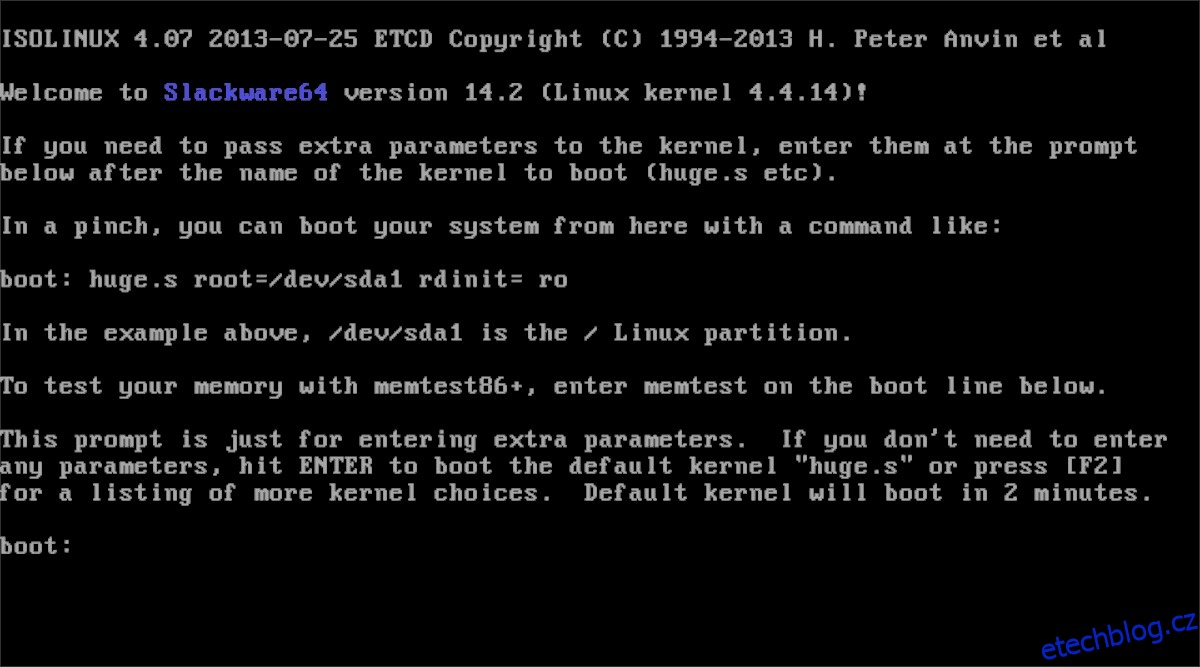Slackware je vynikající linuxová distribuce, ale mnoho lidí ji nepoužívá, protože je náročná na instalaci. Vzhledem k tomu, jak komplikovaný je proces instalace, jsme se rozhodli vytvořit návod krok za krokem, který vám pomůže nainstalovat Slackware Linux.
Požadavky pro instalaci Slackware Linuxu jsou:
Pevný disk o velikosti alespoň 10 GB.
Alespoň 1 GB RAM.
Slušně rychlý CPU.
DVD mechanika nebo možnost bootování z USB.
Table of Contents
Vytvořte instalační disk USB
Než budeme moci nainstalovat Slackware Linux, musíte si vytvořit instalační médium USB, které se spustí na vašem počítači. Přejděte na oficiální web Slackware a stáhněte si nejnovější verzi operačního systému. Na stránce mají stahování torrentů pro 32bitové i 64bitové ISO.
Po dokončení stahování obrazu ISO do počítače se systémem Linux připojte USB flash disk, stáhněte si nástroj pro vytváření Etcher USB a vytvořte zaváděcí instalátor Slackware. Poté restartujte počítač a nakonfigurujte BIOS tak, aby nahrál Slackware.
Nainstalujte Slackware Linux
Při načítání instalátoru Slackware se objeví uvítací zpráva. Přečtěte si uvítací zprávu a poté stisknutím klávesy Enter na klávesnici načtěte výchozí jádro Linuxu.
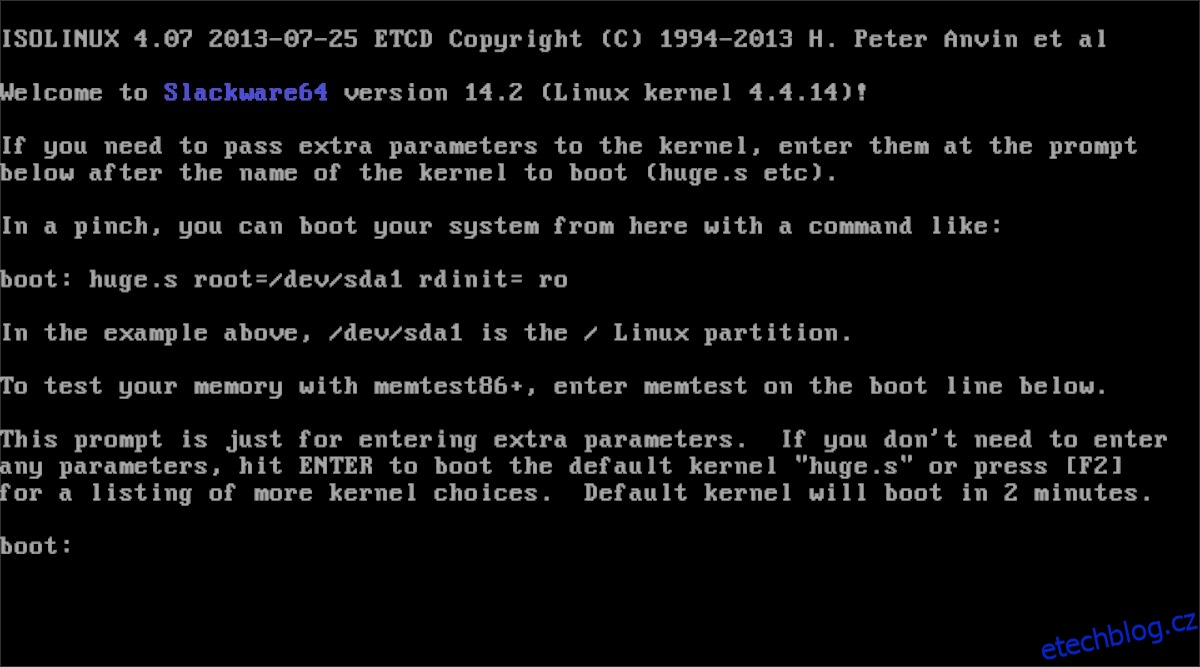
Po načtení výchozího jádra musíte stisknout 1 a vybrat keymapu.
Poznámka: Pokud žijete v USA, netiskněte 1. Místo toho stiskněte Enter a pokračujte s výchozím rozložením klávesnice pro USA.
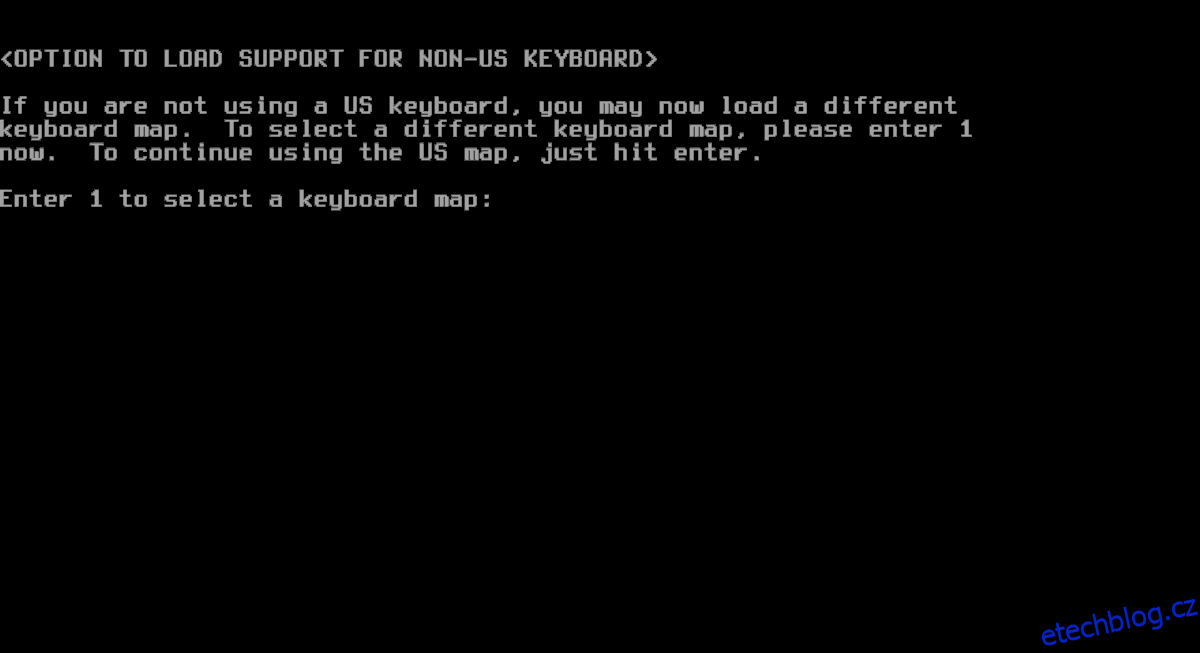
Nyní, když je nastaveno výchozí rozložení klávesnice, Slackware klesne do přihlašovacího okna. Zadejte „root“ a poté stisknutím klávesy Enter rozbalte okno terminálu.
Dělení oddílů
V okně terminálu napište cfdisk a otevřete správce oddílů terminálu Cfdisk.
Pomocí správce oddílů vytvořte kořenový oddíl (o velikosti alespoň 10 GB) a odkládací oddíl (o velikosti alespoň 2 GB).
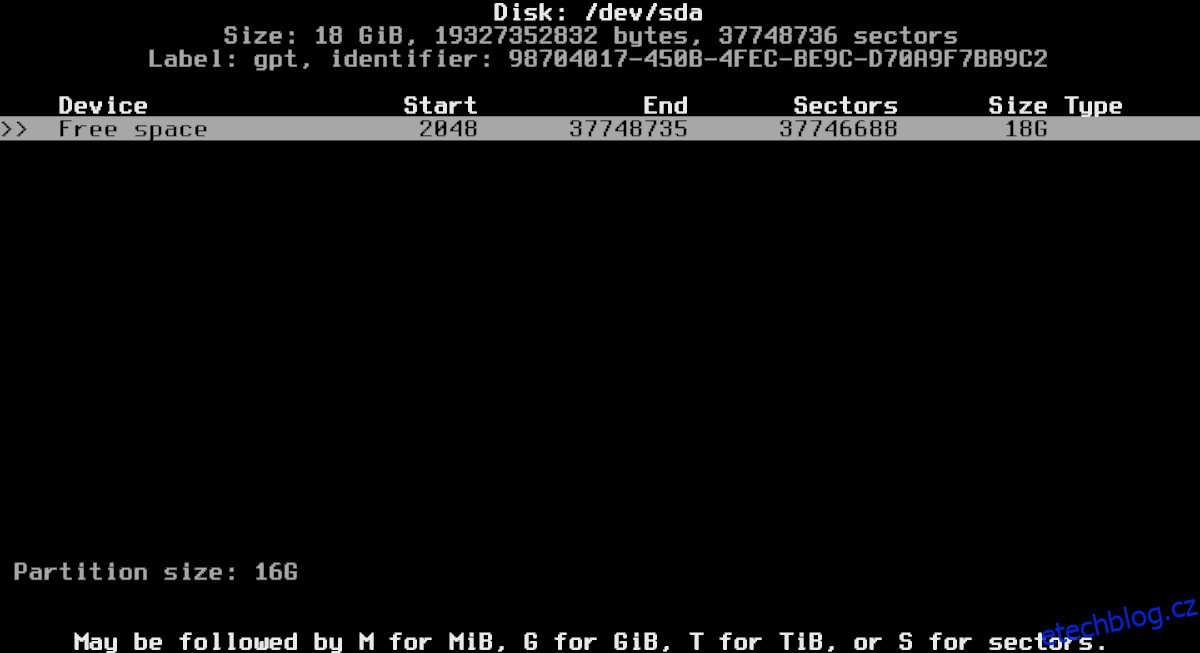
Poznámka: v našem tutoriálu je kořenový oddíl 16 GB a odkládací oddíl je 2 GB.
Když na pevném disku vytvoříte kořenový a odkládací oddíl, pomocí kláves se šipkami nahoru a dolů vyberte oddíl pro odkládání. Poté zvýrazněte Type in Cfdisk, aby se zobrazila nabídka typu oddílu.
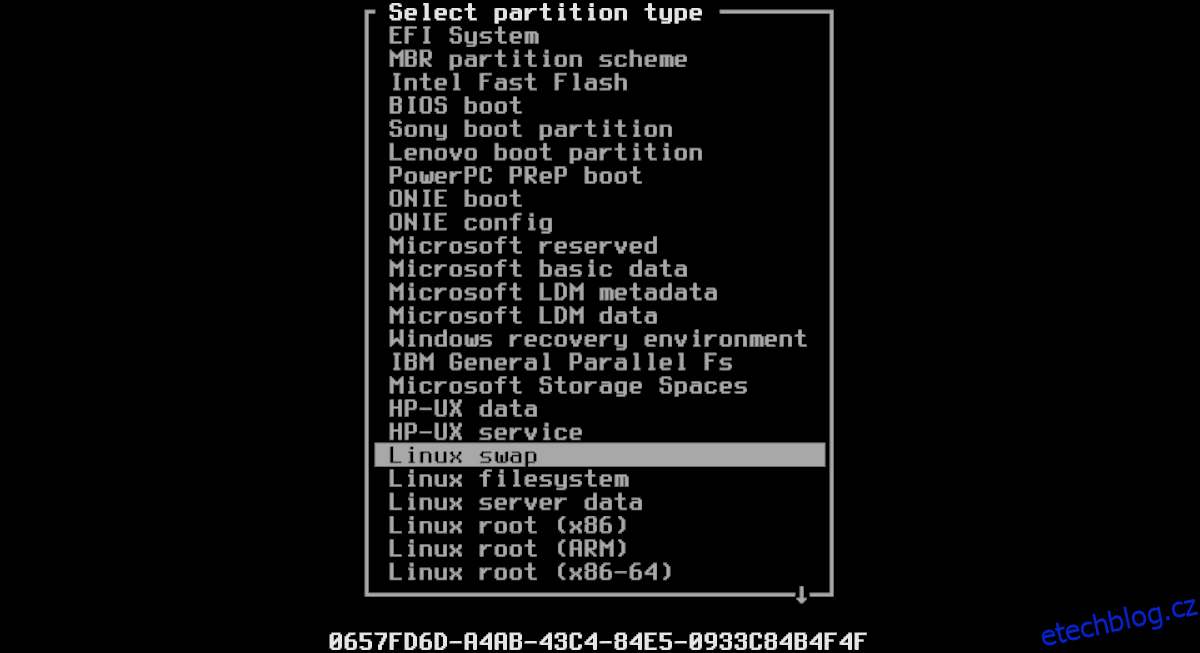
V nabídce typu oddílu vyhledejte „Linux swap“. Poté stisknutím klávesy Enter na klávesnici nastavte typ oddílu. Po nastavení oddílů vyberte možnost „Zapsat“ a dokončete je.
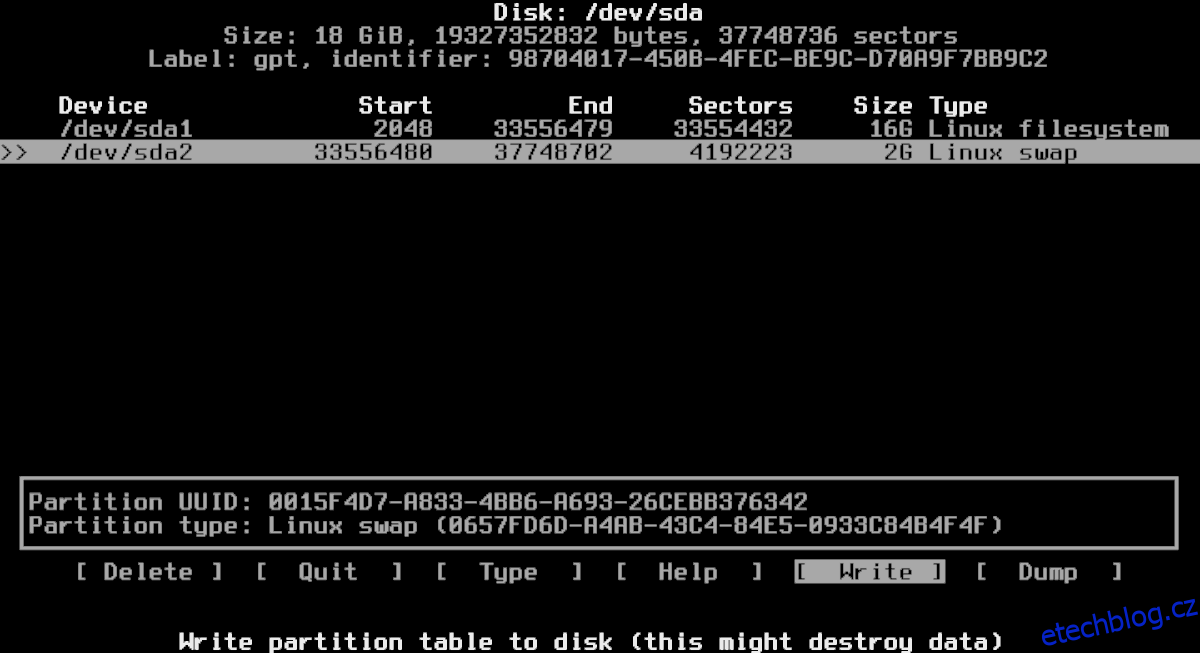
Až budou oddíly takové, jaké byste je chtěli, ukončete Cfdisk a vraťte se do okna terminálu.
Instalace systému
Spusťte instalační nástroj Slackware zadáním „setup“ do příkazového řádku terminálu.
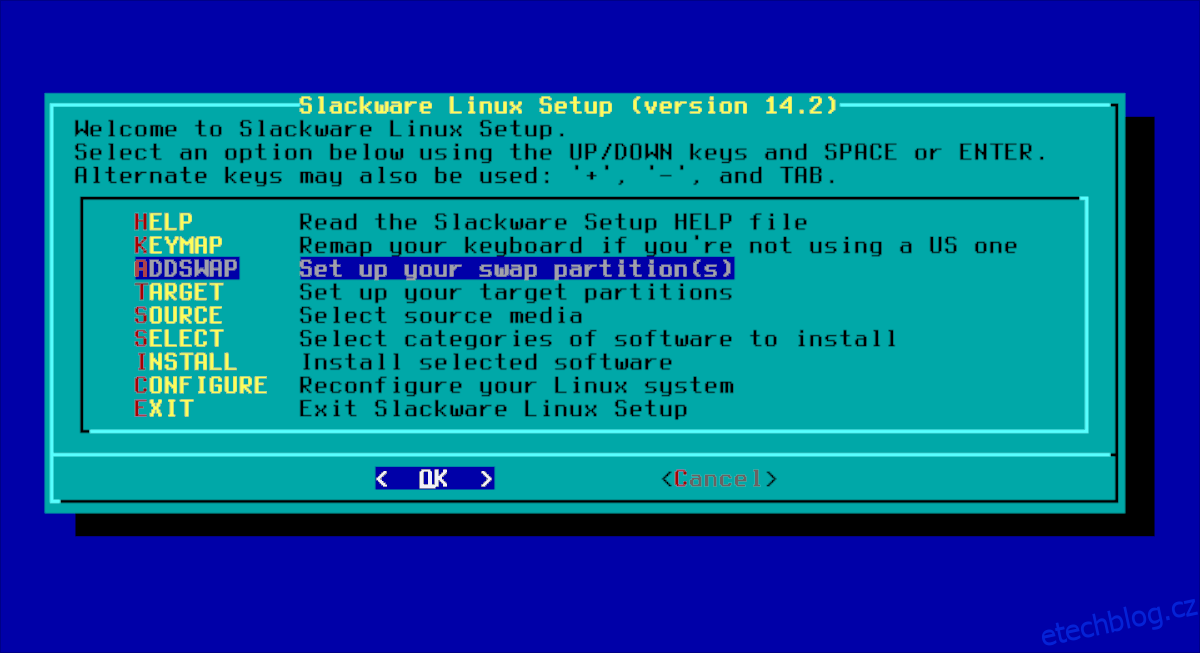
V okně nastavení vyberte položku nabídky „ADDSWAP“ a podle pokynů na obrazovce nastavte odkládací oddíl.
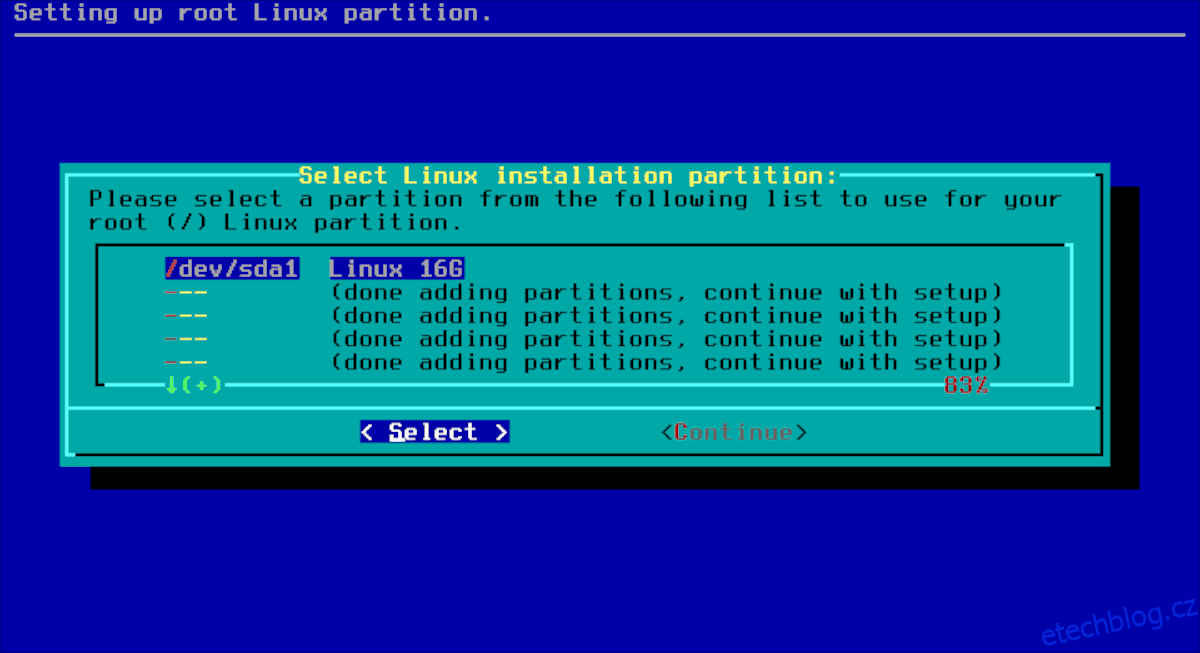
Při nastavení Swap vás instalační program požádá o výběr výchozího oddílu, na který se má Slackware nainstalovat. Vyberte /dev/sda1, poté „Formátovat“ a stisknutím klávesy Enter pokračujte k výběru souborového systému.
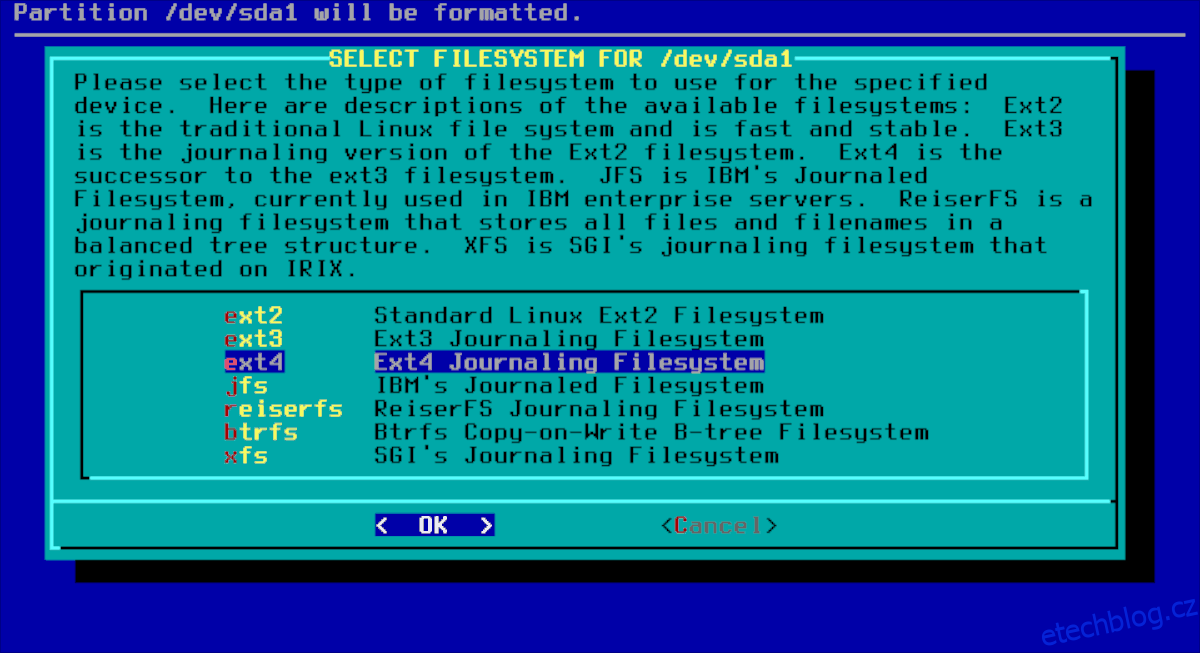
Vyberte Ext4 jako souborový systém pro použití pro Slackware; poté stiskněte Enter pro dokončení výběru.
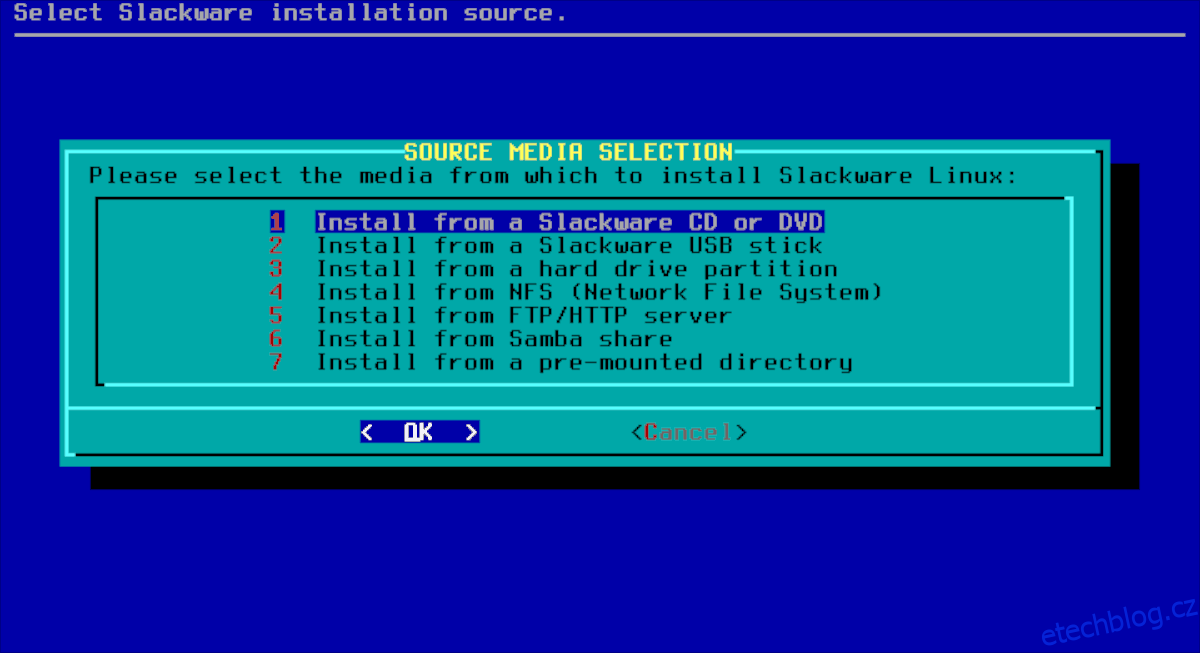
Na stránce „Source Media Selection“ vyberte „Instalovat z USB flash disku Slackware“ (nebo možnost CD/DVD, pokud jste ISO vypálili na disk).
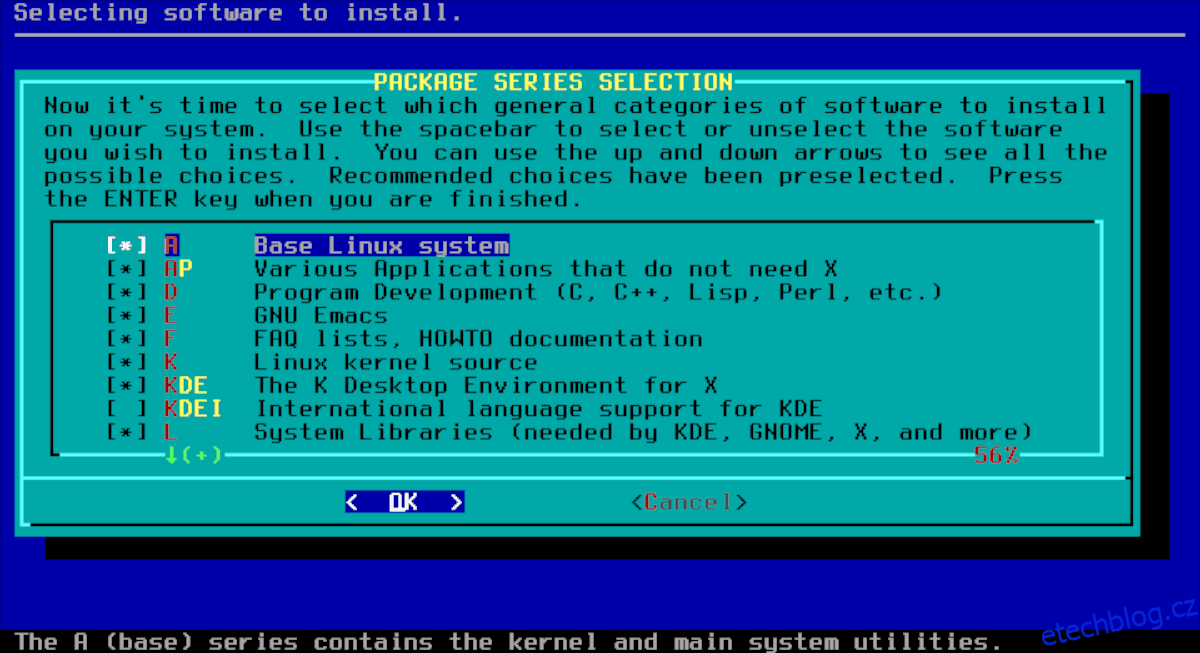
Na stránce pro výběr série balíčků nevybírejte žádné balíčky. Nejlepší je jít s výchozími hodnotami. Stisknutím klávesy Enter přejděte do sekce „Vybrat režim výzvy“ instalačního programu.
Režim Select Prompting umožňuje uživateli zvolit způsob instalace Slackware. Vyberte možnost „plná“ a stiskněte klávesu Enter na klávesnici.
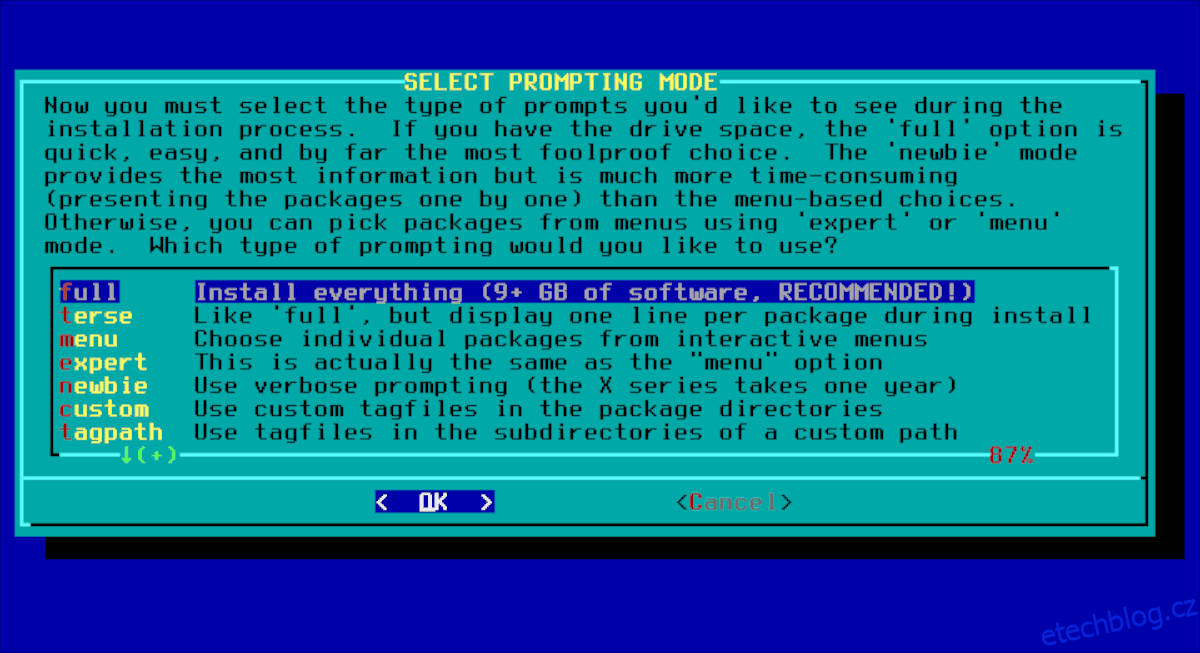
Když zvolíte režim výzvy, Slackware se začne instalovat na váš pevný disk. Pohodlně se usaďte a buďte trpěliví, může to chvíli trvat!
Konfigurace systému
Poté, co Slackware dokončí instalaci systému, vás vyzve k instalaci zavaděče LILO. Ve výzvě vyberte „přeskočit“ a neinstalujte LILO!
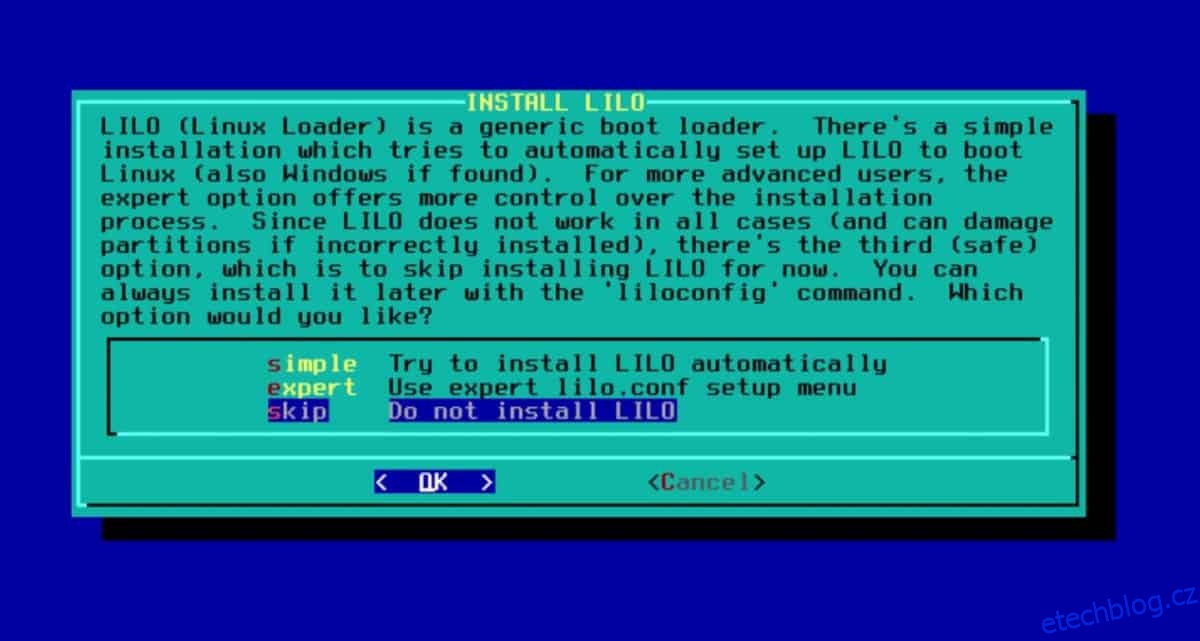
Jakmile se dostanete přes výzvy bootloaderu LILO, instalační program Slackware se vás zeptá, zda byste chtěli „vyzkoušet nějaké vlastní obrazovkové fonty“. Chcete-li tuto část přeskočit, vyberte „ne“.
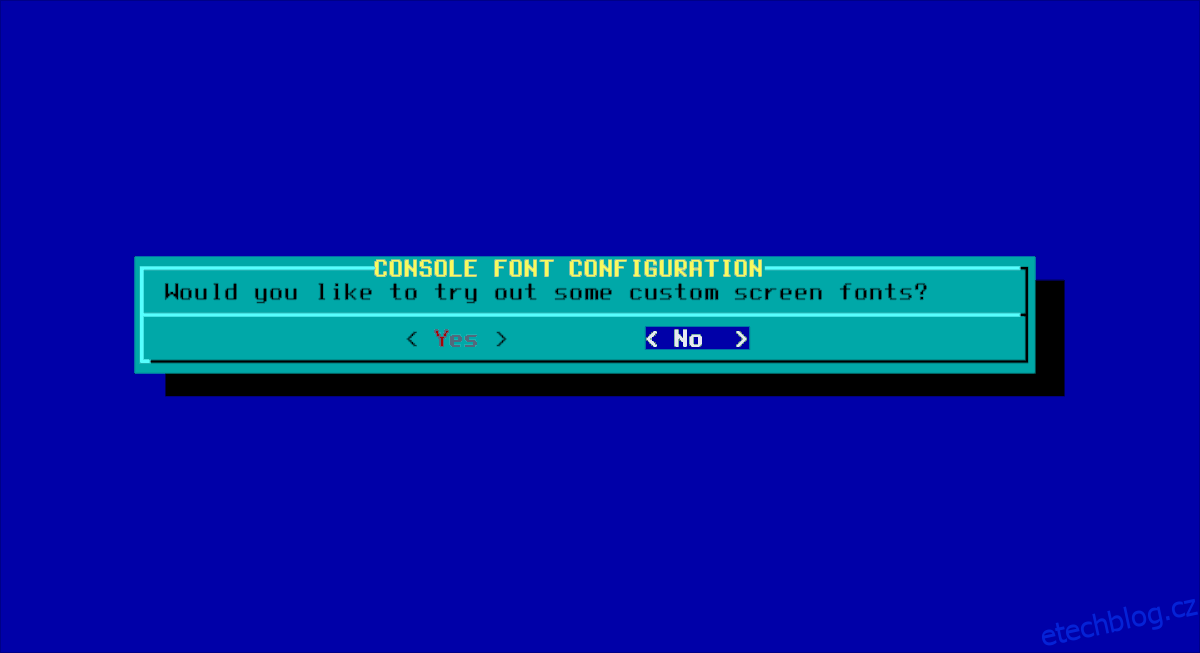
Přeskočením sekce LILO se dostanete do sekce „Síť“ instalačního programu. Zvýrazněte „Ano“, abyste prošli postupem, jak nastavit připojení k internetu ve vaší nové instalaci Slackware.
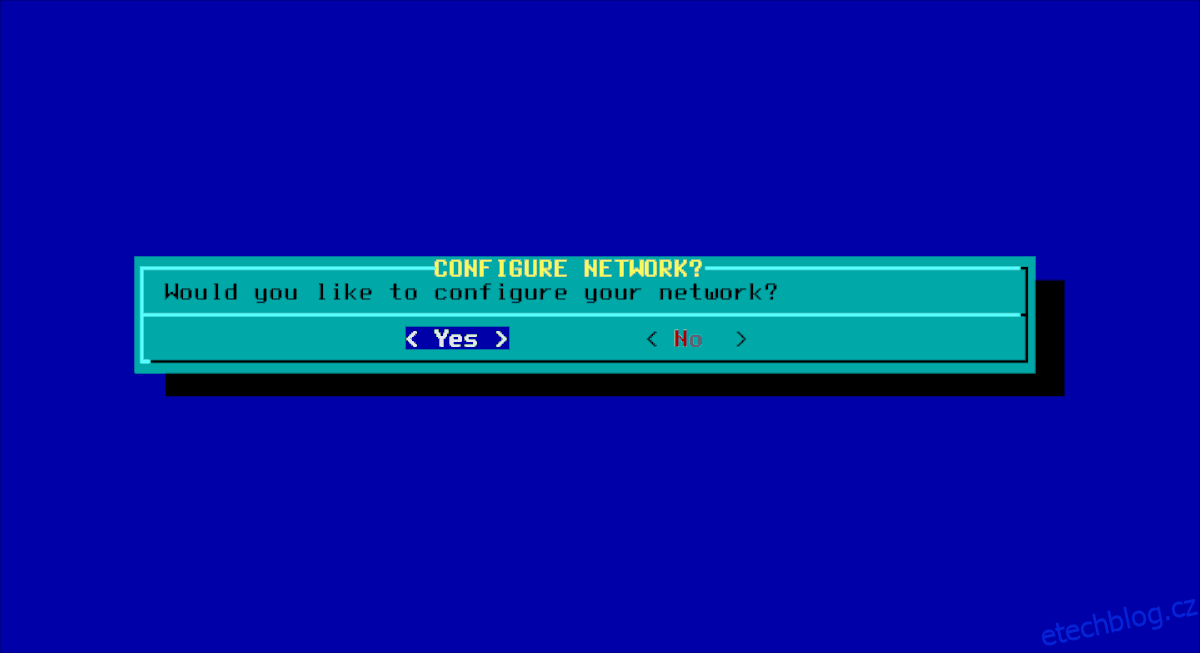
Po síti se instalační program zeptá, jaké služby by se měly spustit při spuštění. Všechny služby v této nabídce jsou pro servery, takže v nabídce nic nevybírejte. Stisknutím klávesy Enter přejděte na další stránku konfigurační části instalačního programu.
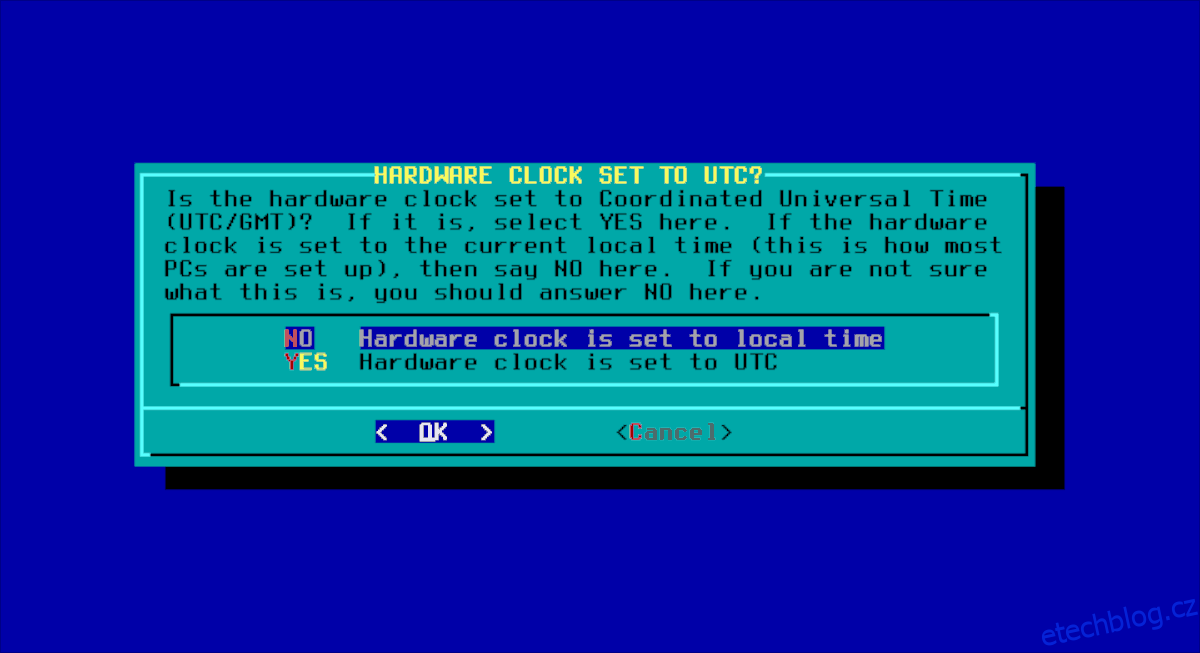
Po síti následuje nastavení hardwarových hodin vašeho počítače. Vyberte možnost času a postupujte podle pokynů na obrazovce, aby to fungovalo.
Nyní, když jsou hodiny nastaveny ve Slackware, je čas nastavit výchozí prostředí pracovní plochy. Vyberte buď KDE nebo XFCE a stiskněte Enter.
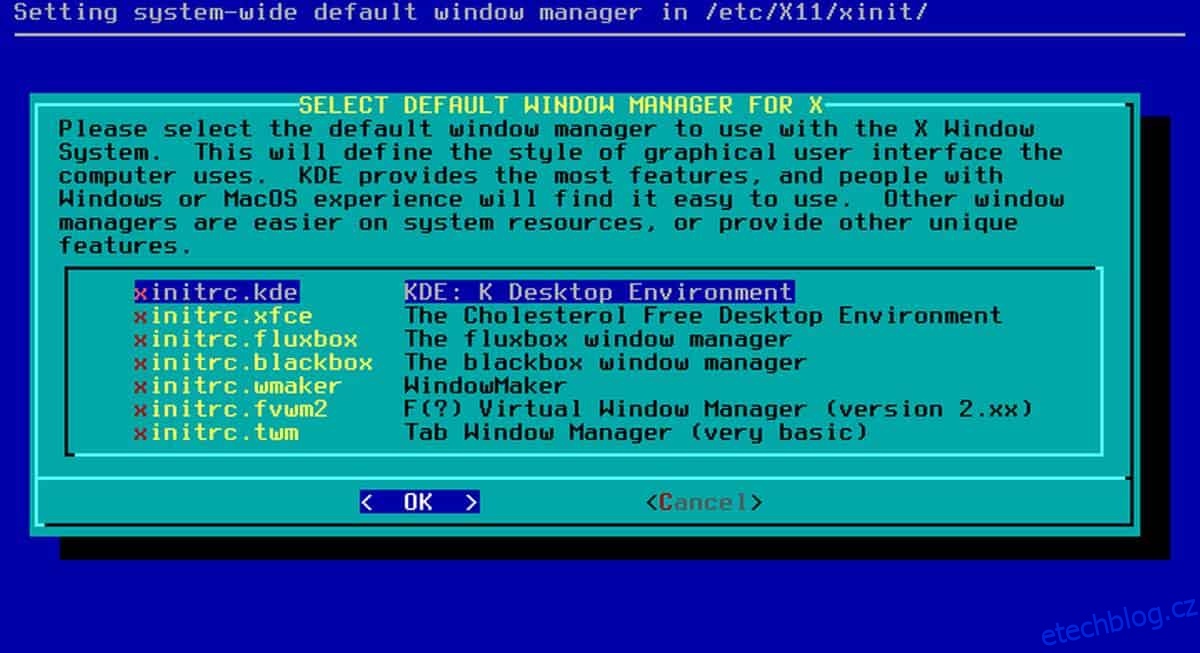
S výchozím nastaveným správcem oken musíte zvolit heslo uživatele root. Zadejte něco bezpečného a zapamatovatelného a poté kliknutím na Enter dokončete konfigurační sekci instalačního nástroje.
Instalace Grub
Slackware standardně používá Lilo. Je to hrozný bootloader a pro nové uživatele je to matoucí. Lepší bootloader pro instalaci na Slackware je Grub.
Chcete-li nainstalovat Grub do vašeho nového nastavení Slackware, zvýrazněte v instalační nabídce „Konec“ a poté na výzvu terminálu vyberte „Ne“.
Až tam budete, zadejte níže uvedené příkazy a nainstalujte Grub na Slackware.
Grub pro BIOS
grub-install /dev/sda grub-mkconfig -o /boot/grub/grub.cfg
Grub pro GPT
grub-install --modules=part_gpt /dev/sda -f grub-mkconfig -o /boot/grub/grub.cfg
Až budete hotovi, restartujte počítač Slackware a nahrajte jej pomocí bootloaderu Grub.
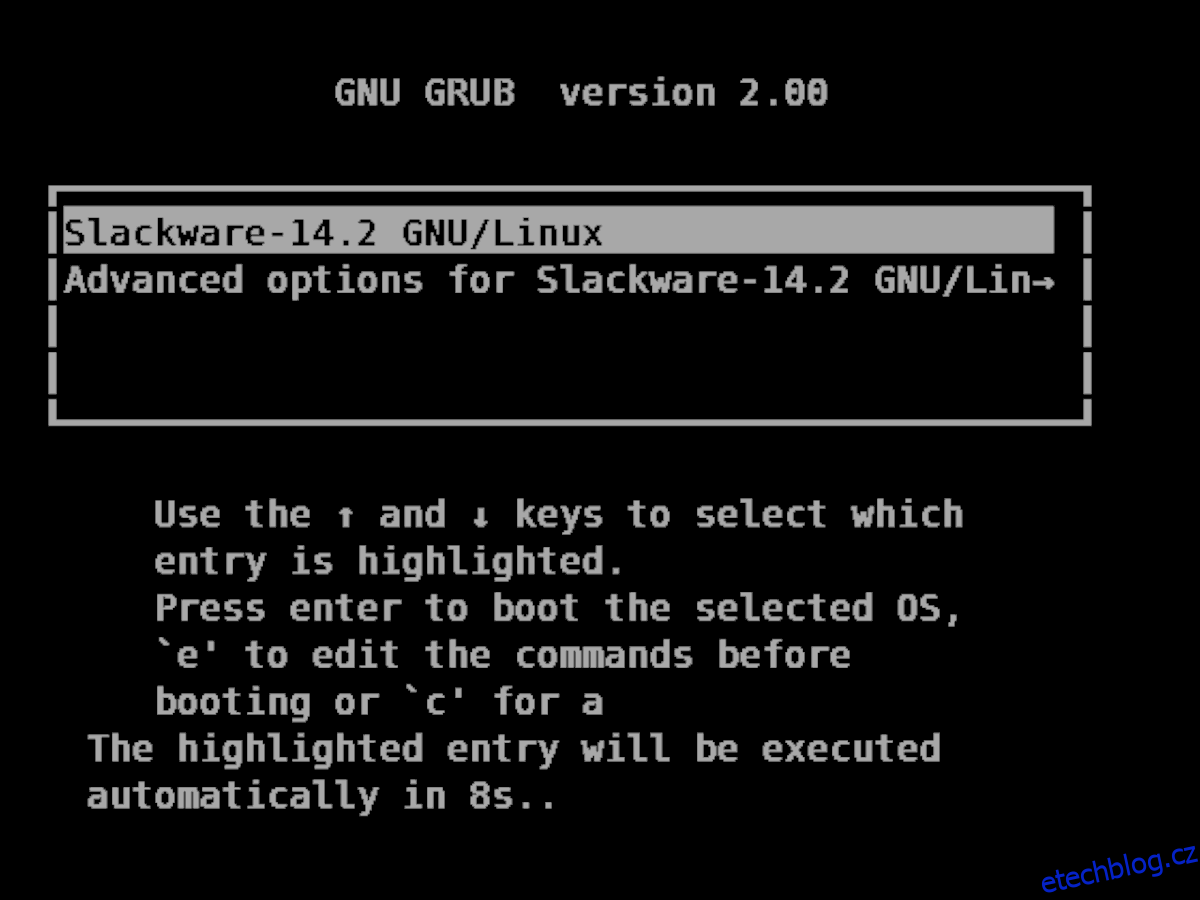
Přihlaste se do svého nového systému Slackware pomocí uživatele root a poté spusťte plochu příkazem startx.
startx
Po instalaci

Slackware je nainstalován na vašem počítači se systémem Linux! S konfigurací však ještě nekončíte! Jakmile se přihlásíte, otevřete webový prohlížeč a navštivte stránku Průvodce po instalaci Slackware. Přečtěte si jej, abyste mohli vytvořit nového uživatele a naučit se základy svého nového operačního systému!